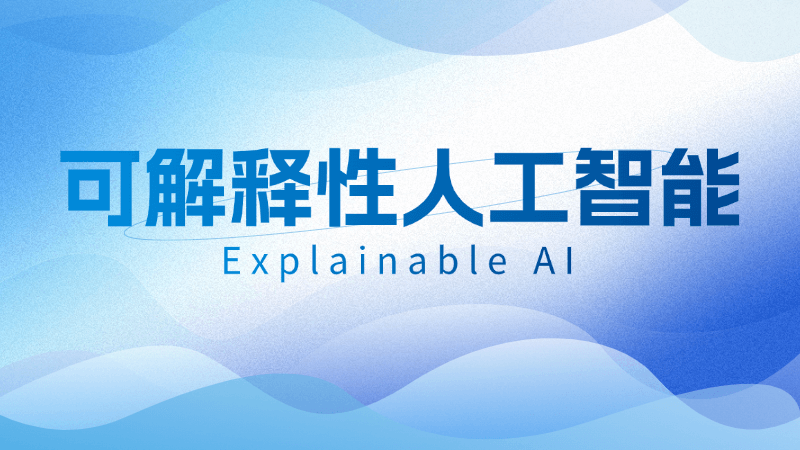Wie verwandelt man seine Handykamera in eine Computerkamera und wie verbindet man seine Handykamera mit dem Computer?
Im modernen Leben sind Videokonferenzen, Online-Lernen und Live-Streaming zu einem wichtigen Bestandteil der täglichen Arbeit geworden. Viele Computer sind jedoch mit minderwertigen Kameras ausgestattet, die den Anforderungen an die Bildqualität nicht gerecht werden. An diesem Punkt können Handykameras als unterschätzte Ressource leicht in hochwertige Computerkameras umgewandelt werden. Im Folgenden stellen wir Ihnen verschiedene nützliche Software vor und zeigen Ihnen, wie Sie diese nutzen können, um Ihre Handykamera mit Ihrem Computer zu verbinden.
Warum eine Handykamera?
- Vorteil der BildqualitätMobiltelefonkameras haben in der Regel eine höhere Auflösung und eine bessere Bildqualität, die weit über die von normalen Computerkameras hinausgeht.
- wirtschaftlichDie Nutzung vorhandener Handy-Ressourcen kann im Vergleich zum Kauf einer teuren externen Kamera Geld sparen.
- BequemlichkeitDie meisten Programme sind einfach zu bedienen und lassen sich in wenigen Schritten einrichten.
Empfohlene Software
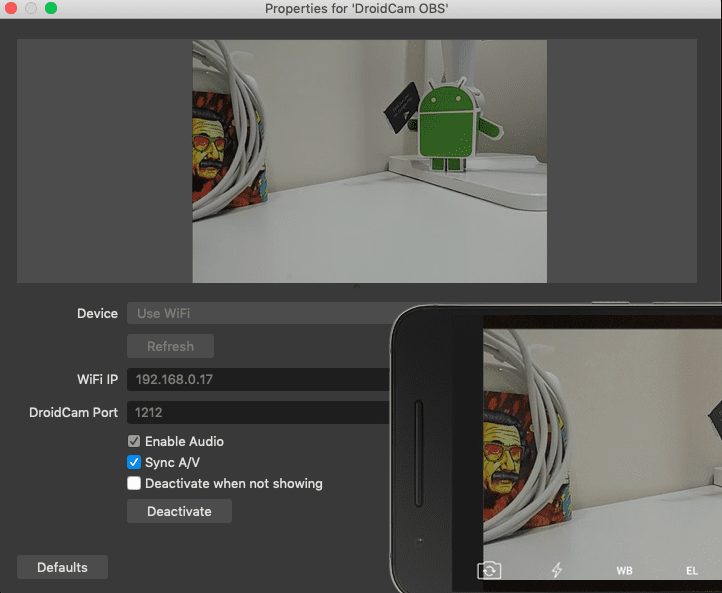
- BesonderheitenEinfach zu bedienen, Unterstützung mehrerer Plattformen (Windows, Mac, Linux), Unterstützung für Android- und iOS-Geräte.
- Verwendung::
- Installieren Sie die DroidCam-App auf Ihrem Mobiltelefon bzw. Ihrem Computer.
- Verbinden Sie Ihr Mobiltelefon über Wi-Fi oder USB mit Ihrem Computer.
- Nach dem Start der Software geben Sie die angezeigte IP-Adresse und Portnummer ein, um loszulegen.
- Benutzer-FeedbackViele Benutzer berichten, dass DroidCam bei Videointerviews eine hervorragende Bildqualität liefert, die sogar so gut ist, dass die Prüfer denken, sie würden eine professionelle Ausrüstung verwenden.
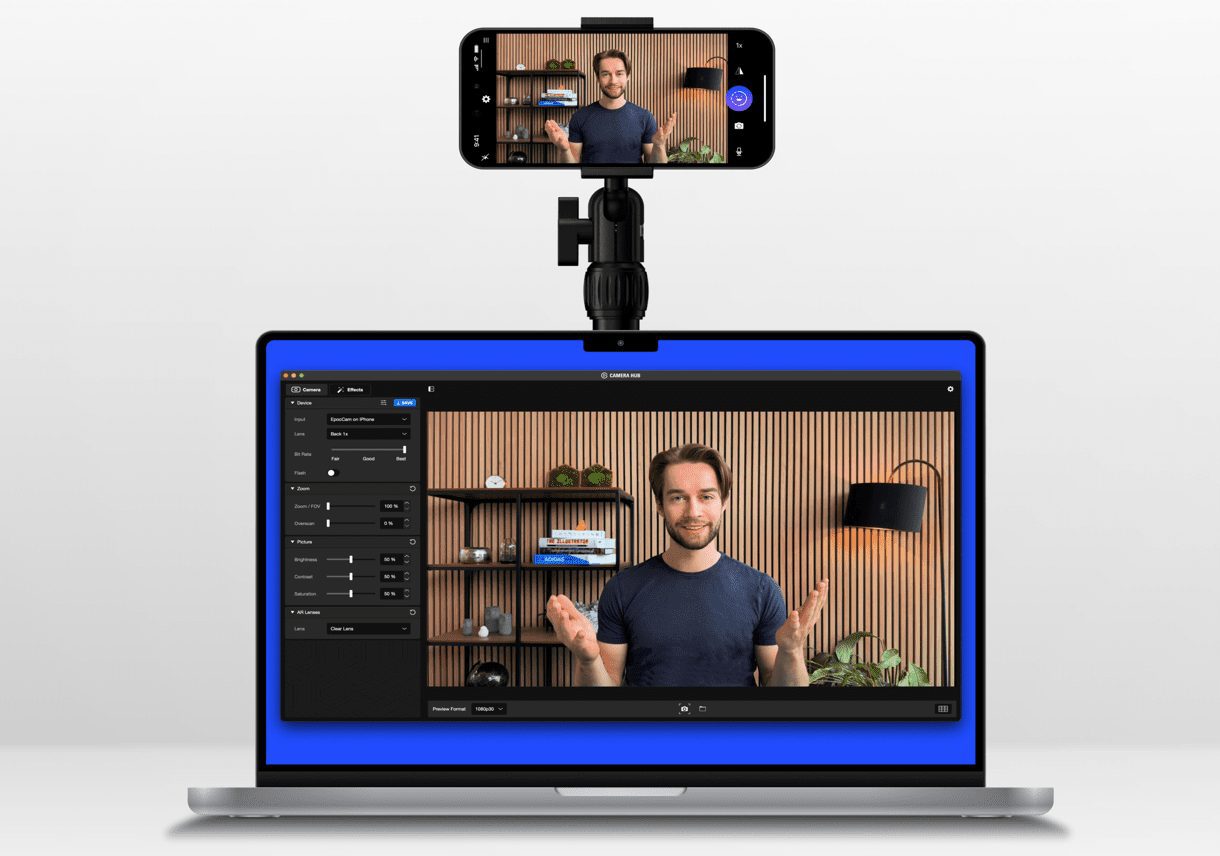
- BesonderheitenEntwickelt für Apple-Benutzer, unterstützt es 1080p HD-Qualität und ist mit gängiger Software wie Zoom und Microsoft Teams kompatibel.
- Verwendung::
- Vergewissern Sie sich, dass Ihr Telefon und Ihr Computer mit demselben Netzwerk verbunden sind.
- Öffnen Sie die EpocCam-App und die Software wird das Gerät automatisch erkennen und eine Verbindung herstellen.
- Benutzer-FeedbackBenutzer sind sich im Allgemeinen einig, dass EpocCam die Videoqualität auf dem MacBook deutlich verbessert.
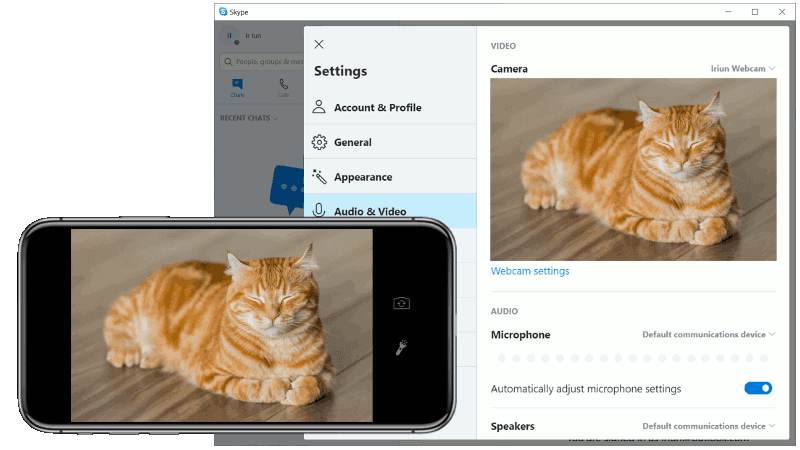
- BesonderheitenUnterstützt 4K-Auflösung und ist ohne komplizierte Einstellungen einfach zu bedienen.
- Verwendung::
- Laden Sie die Iriun Webcam App herunter und installieren Sie sie.
- Verbinden Sie einfach Ihr Handy über USB oder Wi-Fi mit Ihrem Computer und starten Sie die App.
- Benutzer-FeedbackZahlreiche Nutzer haben Iriun für seine hervorragende Bildqualität beim Live-Streaming gelobt.
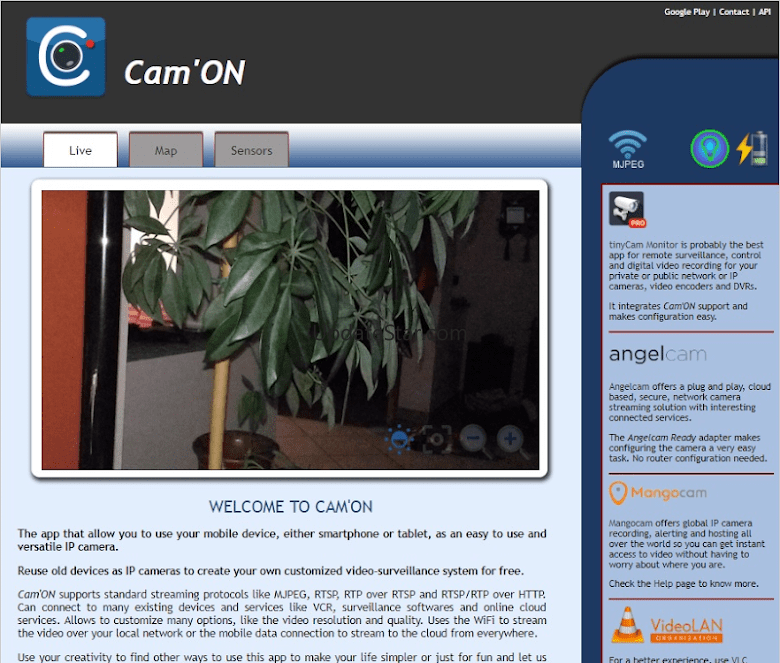
- BesonderheitenUmfassende Funktionalität mit Unterstützung für Fernüberwachung und -aufzeichnung.
- Verwendung::
- Installieren Sie die CamON Live Streaming App.
- Wählen Sie je nach Bedarf die Protokolle Wi-Fi, USB oder FTP für die Verbindung aus.
- Benutzer-FeedbackDas Programm ist zwar beim ersten Mal etwas kompliziert einzurichten, aber wenn man sich daran gewöhnt hat, kann man seine verschiedenen Funktionen leicht beherrschen.
Wie wählt man die richtige Software aus?
- Wenn Sie auf der Suche nach Einfachheit und Benutzerfreundlichkeit sind, können Sie DroidCam oder Iriun Webcam wählen.
- Apple-Benutzer hingegen sollten EpocCam den Vorzug geben, um eine bessere Kompatibilität und Erfahrung zu erhalten.
- CamON Live Streaming ist eine gute Wahl für Benutzer, die mehr Funktionen wie Fernüberwachung benötigen.
Do's und Don'ts bei der Verwendung Ihrer Handykamera
- NetzstabilitätVersuchen Sie, so oft wie möglich eine USB-Verbindung zu verwenden, um eine Verschlechterung der Bildqualität aufgrund von Wi-Fi-Signalstörungen zu vermeiden.
- Auswahl der KlammerWenn Sie das Gerät über einen längeren Zeitraum verwenden, sollten Sie einen stabilen Ständer wählen, um die Stabilität des Bildes zu gewährleisten.
- Privatsphäre und SicherheitWählen Sie beim Herunterladen von Software reguläre Kanäle, um zu vermeiden, dass persönliche Informationen weitergegeben werden.
Zusammenfassungen
Mit den oben beschriebenen Methoden und der Software können Sie Ihre Handykamera ganz einfach in eine hochwertige Computerkamera verwandeln. Dies wird nicht nur die Erfahrung von Videokonferenzen und Online-Lernen verbessern, sondern auch unnötige Kosten sparen. Ich hoffe, dieser Artikel kann Ihnen helfen, die richtige Software zu finden, um Ihre Videogespräche flüssiger und klarer zu gestalten.
© urheberrechtliche Erklärung
Artikel Copyright AI-Austauschkreis Alle, bitte nicht ohne Erlaubnis vervielfältigen.
Ähnliche Artikel

Keine Kommentare...